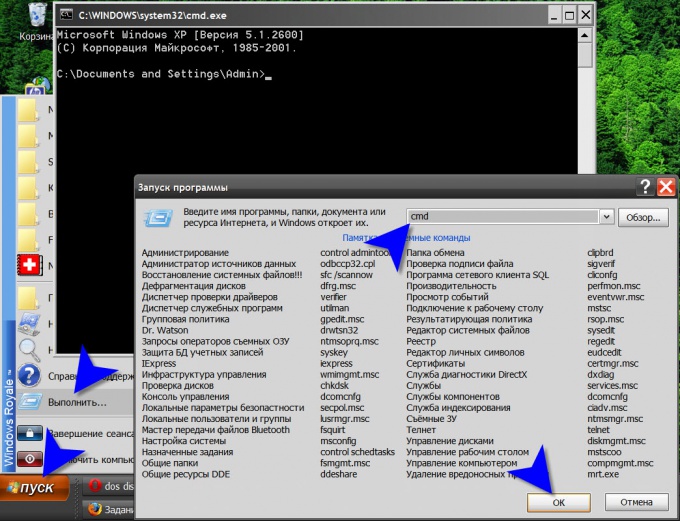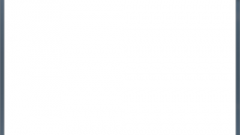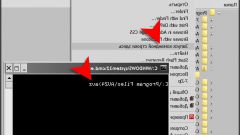Инструкция
1
Используйте стандартный диалог запуска программ операционной системы Windows для выполнения команды cmd. Открыть этот диалог можно через главное меню системы, которое размещено на кнопке «Пуск» - щелкните по ней левой кнопкой мыши или нажмите одну из двух клавиш WIN на клавиатуре. В открывшемся меню выберите пункт «Выполнить». Можно обойтись и без главного меню, так как нажатие сочетания «горячих клавиш» WIN и R тоже открывает диалог запуска программ.
2
Наберите эти три буквы (cmd) в поле ввода открывшегося диалога, а затем щелкните кнопку «OK» либо нажмите клавишу Enter («Ввод»). В результате откроется окно с белыми буквами на черном фоне, запуск которого и будет результатом выполнения команды cmd. Это окно терминала командной строки эмулятора DOS операционной системы Windows.
3
Откройте Проводник, если хотите запустить терминал командной строки без ручного ввода команды cmd. C помощью этого файлового менеджера вы можете найти исполняемый файл терминала и запустить его двойным щелчком. Кроме того, можно перетащить его правой кнопкой, например, в меню на кнопке «Пуск» или на рабочий стол, чтобы, когда в следующий раз возникнет необходимость, запустить терминал командной строки щелчком по этому ярлыку на рабочем столе или в меню.
4
Перейдите в папку размещения вашей операционной системы - чаще всего она называется WINDOWS и помещается на диске C. В этой папке откройте каталог с названием system32 и отыщите в нем файл cmd.exe. Его вам и надо использовать так, как вы хотите - запустить двойным щелчком, перетащить правой кнопкой мыши на кнопку «Пуск» или на рабочий стол.